Remova o menu de contexto de montagem no Windows 10
Um dos grandes recursos do Windows 10 é a capacidade nativa de montar arquivos ISO e IMG no File Explorer com apenas um clique duplo. O sistema operacional cria uma unidade virtual que monta o conteúdo do arquivo de imagem do disco e o disponibiliza, exatamente como se você tivesse inserido um disco físico na unidade óptica. No entanto, alguns usuários preferem um software alternativo para essa tarefa, portanto, podem querer se livrar do comando do menu de contexto padrão.
Propaganda
Você também pode querer removê-lo se precisar aplicar certas restrições ao PC e impedir que os usuários abram arquivos ISO. Por padrão, a entrada do menu de contexto Montar permite ao usuário montar arquivos ISO, IMG, VHD e VHDX como uma unidade virtual.

É possível remover o comando Montar do menu de contexto com um ajuste do Registro. Se você estiver interessado em remover este comando, siga as instruções abaixo.
Para remover o menu de contexto Montar no Windows 10, faça o seguinte.
- Baixe estes arquivos de registro: Baixar arquivos de registro.
- Extraia-os para qualquer pasta que desejar, por exemplo, para a pasta Desktop.

- Clique duas vezes no arquivo
Remova o comando Mount para arquivos ISO e IMG.reg. - Confirme a operação. Isso removerá o comando do menu de contexto Montar para arquivos ISO e IMG.
- Para remover o comando para arquivos VHD e VHDX que são usados pelo Hyper-V, clique duas vezes no arquivo
Remova o comando Mount para arquivos VHD.reg.
Você terminou.
Antes:

Depois de:
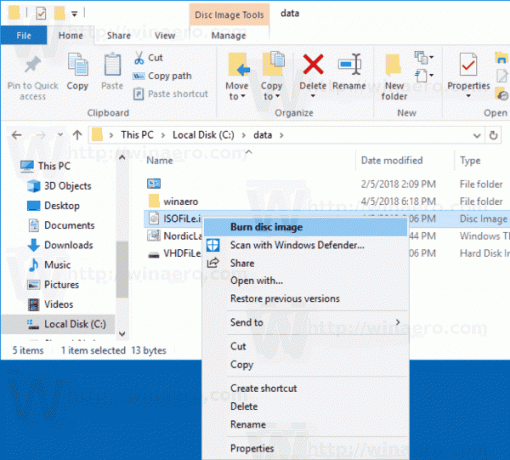
O arquivo que você baixou vem com arquivos de desfazer, então você poderá restaurar o comando Montar removido com um clique.
Os arquivos do Registro adicionam um valor de string vazio "ProgrammaticAccessOnly" nas seguintes subchaves:
- HKEY_CLASSES_ROOT \ Windows. IsoFile \ shell \ mount
- HKEY_CLASSES_ROOT \ Windows. VhdFile \ shell \ mount
ProgrammaticAccessOnly é um valor especial que oculta um comando do menu de contexto. Os aplicativos instalados podem acessá-lo, se necessário. Ao adicionar esse valor à subchave Mount no Registro, você oculta a entrada "Mount" do menu de contexto do arquivo no Windows 10.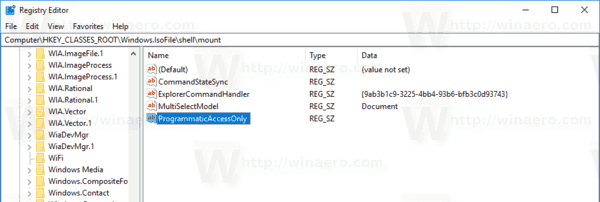
Os arquivos de desfazer removem o valor ProgrammaticAccessOnly.
É isso.
Artigos relacionados:
- Como montar arquivos ISO e IMG no Windows 10
- Como ver qual compilação e edição do Windows 10 o arquivo iso contém

